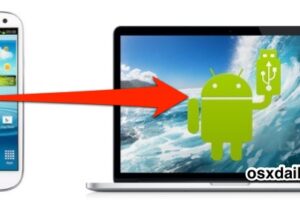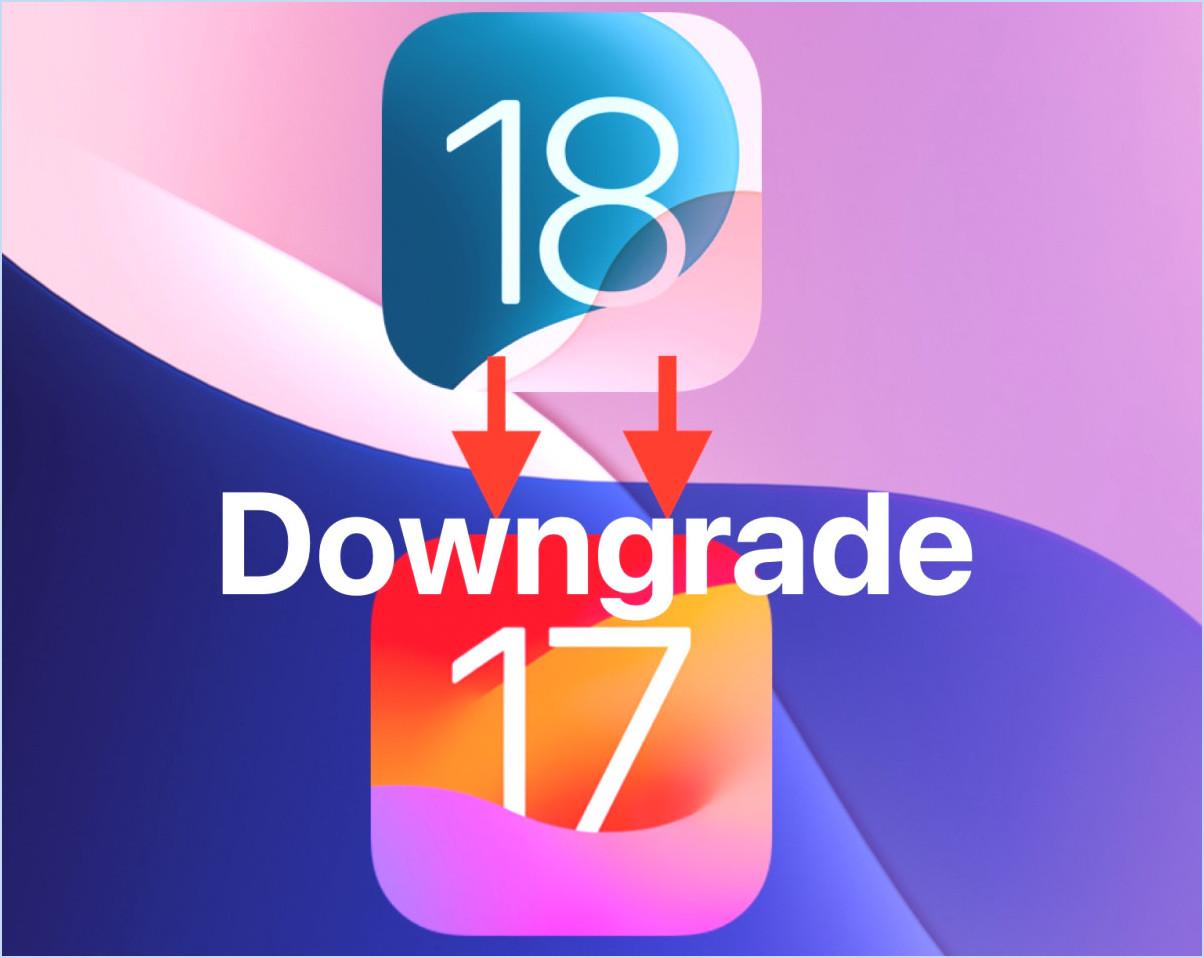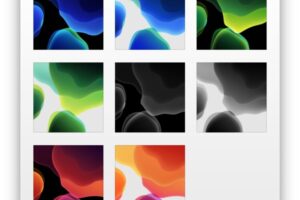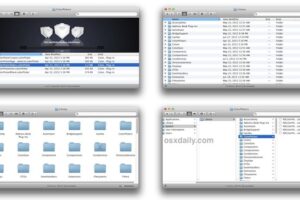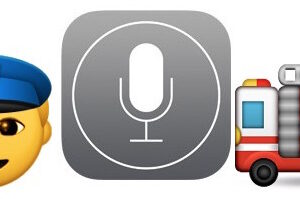Pourquoi les messages indiquent-ils "Envoyé avec Siri" sur l'iPhone ?
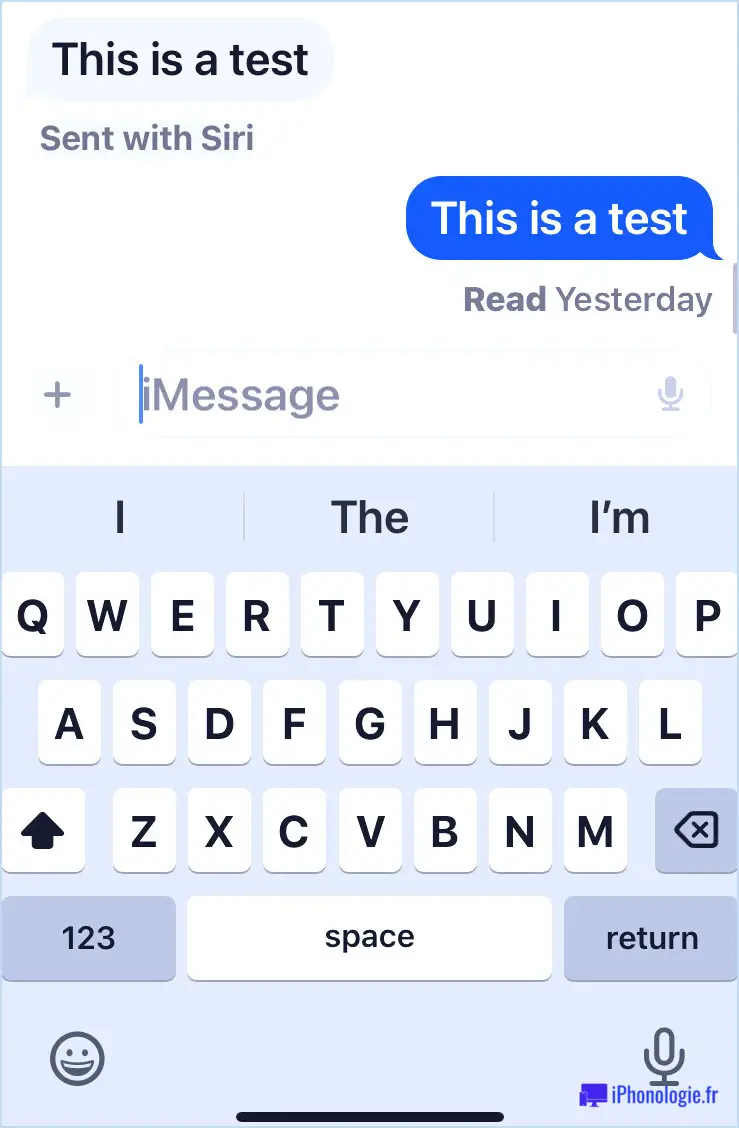
Si vous utilisez l'iPhone, vous avez peut-être reçu un message à un moment donné et remarqué qu'en dessous du contenu du message, une petite note indique "Envoyé avec Siri". Vous vous demandez peut-être ce que cela signifie et pourquoi le message "Envoyé avec Siri" apparaît, et peut-être vous demandez-vous si vos messages portent la même mention.
Nous allons vous expliquer ce que signifient les messages "Envoyé avec Siri" et comment vous pouvez vous-même envoyer des messages avec ce badge.
Signification des messages "envoyés avec Siri" sur l'iPhone
Si vous recevez un message portant la mention "Envoyé avec Siri", cela signifie que l'expéditeur de ce message a utilisé Siri pour vous l'envoyer.
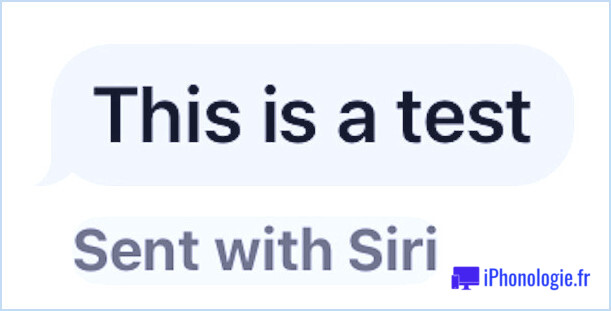
Pourquoi est-il important qu'un message soit "Envoyé avec Siri" ou non ?
La principale raison de savoir si un message a été "envoyé avec Siri" ou non est que, si le message contient un mot inhabituel ou une incohérence, vous saurez qu'il s'agit probablement du résultat de la traduction de Siri.
Cela arrive plus souvent qu'on ne le pense, mais si vous utilisez souvent Siri, vous n'en êtes probablement pas surpris, car Siri est réputé pour se tromper dans les traductions ou dans ce que vous dites, même si vous parlez clairement ou lentement à l'assistant virtuel le plus intelligent et le plus puissant du monde et à l'intelligence artificielle la plus brillante (euh, attendez, ce n'est pas grave).
Une fonction similaire existe par défaut lors de l'envoi d'e-mails à partir d'un iPhone, où vous pouvez voir le badge "Envoyé depuis mon iPhone" au bas d'un e-mail envoyé à partir d'un iPhone.
Comment envoyer vos propres messages "envoyés avec Siri" depuis l'iPhone ?
Si vous souhaitez envoyer vos propres messages avec le badge "Envoyé avec Siri", il vous suffit d'utiliser Siri sur votre iPhone pour envoyer un message.
Par exemple, essayez de dire quelque chose comme "Hey Siri, envoie à Bob un message disant 'Je veux un sandwich à la dinde'". Confirmez que vous voulez envoyer ce message, et le voilà parti, avec le badge "Envoyé avec Siri" attaché à ce message.
(D'ailleurs, si vous souhaitez supprimer la confirmation de Siri, vous pouvez régler un paramètre à cet effet).
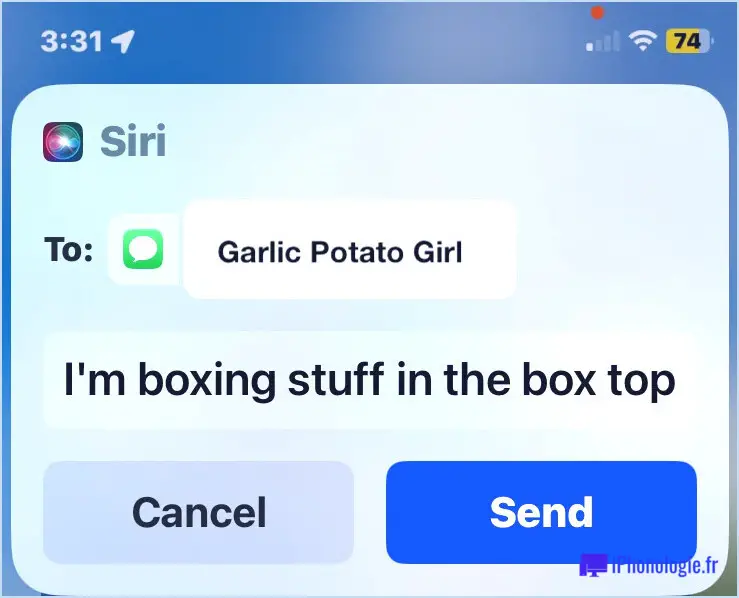
Une fois le message envoyé, le destinataire verra le badge "Envoyé avec Siri" sous son message lorsqu'il le lira sur son iPhone.
Il est intéressant de noter que le badge "Envoyé avec Siri" sur les messages n'apparaît pas si vous lisez le même message sur un Mac. Il y a donc une différence de fonctionnalité entre les versions iOS, iPadOS et macOS de Messages, comme c'est souvent le cas.